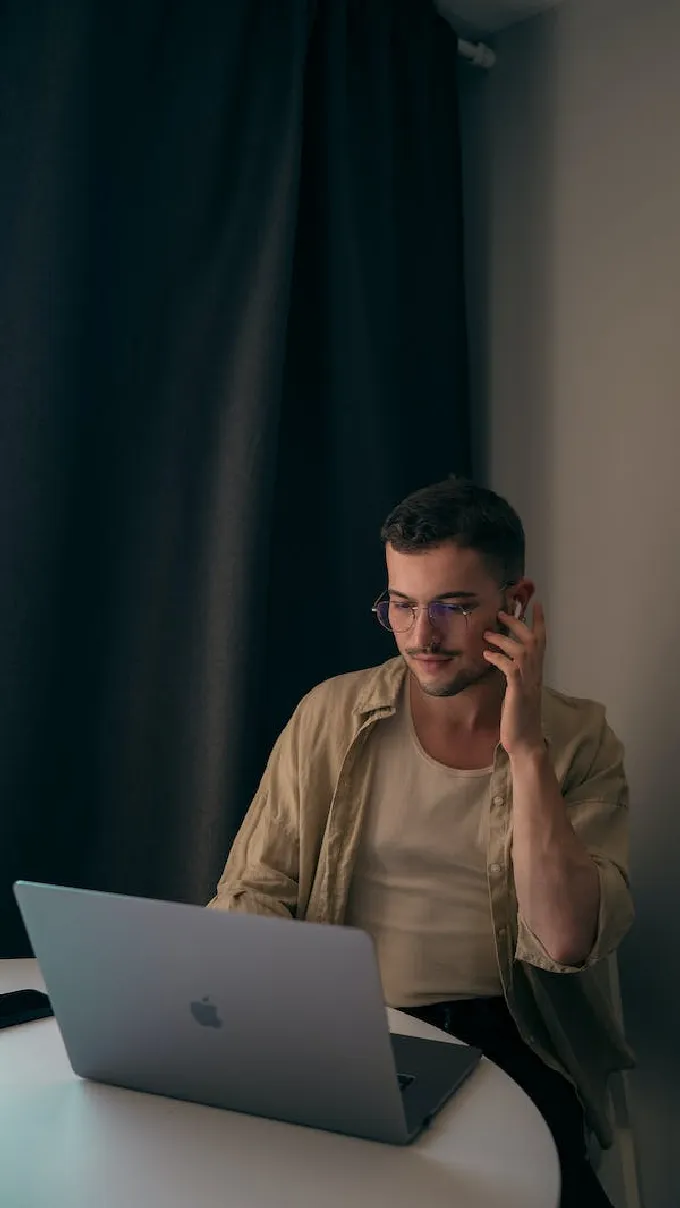微信 朋友圈 如何分享视频? 在微信中用户可以通过朋友圈发表文字和图片,同时可通过其他软件将文章或者音乐分享到朋友圈。用户可以对好友新发的照片进行“评论”或“赞”,用户只能看相同好友的评论或赞。 下面,我们就来看看视频分享操作步骤。
一般有2种方法。1.扫描二维码 2. 发送链接分享。
微信朋友圈如何分享视频 视频分享操作步骤
2、然后在网页上面会看到一个视频的二维码图片。
微信朋友圈如何分享视频 视频分享操作步骤
3、打开手机,登陆微信,点击我——扫一扫。将摄像头对准网页上面的视频二维码图片。扫描成功后,点击页面右上角按钮,在出现的页面中选择分享到朋友圈。
微信朋友圈如何分享视频 视频分享操作步骤
4、完成后,打开朋友圈即可看到刚才分享的视频。
朋友在微信朋友圈里面点击链接进去即可马上进入视频页面。
微信朋友圈如何分享视频 视频分享操作步骤
二、发送链接分享
1、登陆微信,在我——设置——通用——功能,打开QQ离线助手。
微信朋友圈如何分享视频 视频分享操作步骤
2、电脑上面打开网页视频,复制好视频的网页链接,然后通过宁外一个QQ发送到手机微信上面。
微信朋友圈如何分享视频 视频分享操作步骤
3、在手机上面打开微信,会提示接收到一条离线消息。
打开这个消息,会发现刚才发布的视频地址链接。
微信朋友圈如何分享视频 视频分享操作步骤
4、点击这个链接,然后会进入刚才电脑上面看到的视频页面,点击右上角按钮。
微信朋友圈如何分享视频 视频分享操作步骤
5、在出现的菜单中选择分享到朋友圈。
微信朋友圈如何分享视频 视频分享操作步骤
6、分享成功,打开朋友圈即可看到刚的分享。
以上就是我带来的 微信朋友圈如何分享视频 视频分享操作步骤 ,希望对你有帮助。